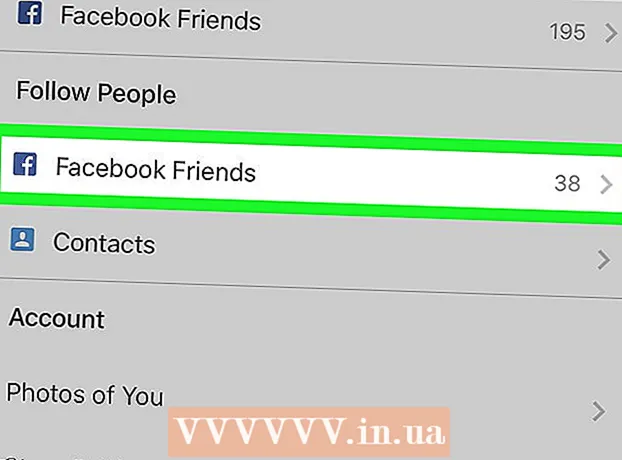Автор:
Roger Morrison
Жаратылган Күнү:
5 Сентябрь 2021
Жаңыртуу Күнү:
1 Июль 2024
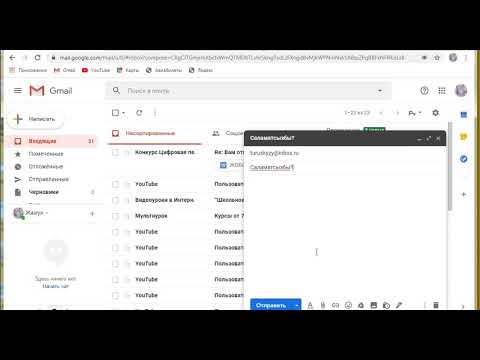
Мазмун
- Басуу
- 4-ыкманын 1-ыкмасы: Компьютериңизден электрондук почта ачуу
- 4-ыкманын 2-ыкмасы: iOSту колдонуу
- 4-ыкманын 3-ыкмасы: Башка каттоо эсептеринен электрондук почтага кирүү үчүн Androidди колдонуу
- 4-ыкманын 4-ыкмасы: Gmailге кирүү үчүн Android колдонулат
Электрондук почта бул санарип доорунда баарлашуунун мыкты жолдорунун бири. Бул адамдардын бири-бири менен социалдык жана кесиптик жактан оңой байланышуусун камсыз кылат; бирок сиздин электрондук почтаңызды окуу үчүн, сиз колдонгон электрондук почта программасына карабастан, алгач аны ача алышыңыз керек болот. Алгач электрондук почта провайдери менен эсеп ачуу маанилүү. Алгач каттоо эсебин түзүү керек болсо, бул жерден көбүрөөк маалымат таба аласыз.
Басуу
4-ыкманын 1-ыкмасы: Компьютериңизден электрондук почта ачуу
 Электрондук почтаңыздын провайдеринин веб-сайтына өтүңүз.
Электрондук почтаңыздын провайдеринин веб-сайтына өтүңүз. Электрондук почта каттоо эсебиңизге кириңиз.
Электрондук почта каттоо эсебиңизге кириңиз. "Келген катты" чыкылдатыңыз.Жакынкы же алыскы өткөн мезгилдерде келген электрондук каттардын тизмеси пайда болот. Жалпысынан, жөнөтүүчүнүн жана теманын көрсөтүлүшү керек, ошондо сиз почтаны ким жөнөткөнүн жана эмне жөнүндө экендигин билип турасыз.
"Келген катты" чыкылдатыңыз.Жакынкы же алыскы өткөн мезгилдерде келген электрондук каттардын тизмеси пайда болот. Жалпысынан, жөнөтүүчүнүн жана теманын көрсөтүлүшү керек, ошондо сиз почтаны ким жөнөткөнүн жана эмне жөнүндө экендигин билип турасыз.  Электрондук почтаңыздын бирин чыкылдатыңыз. Электрондук почта толук экранда же кичинекей терезеде ачылат. Эгер электрондук почта толук экранда ачылса, анда мурунку экранга кайтууга мүмкүнчүлүк берген "артка баскыч" же жебе сол жакта көрсөтүлөт. Бул сизди электрондук почталардын тизмесине кайтарат (сиздин "келген каттар").
Электрондук почтаңыздын бирин чыкылдатыңыз. Электрондук почта толук экранда же кичинекей терезеде ачылат. Эгер электрондук почта толук экранда ачылса, анда мурунку экранга кайтууга мүмкүнчүлүк берген "артка баскыч" же жебе сол жакта көрсөтүлөт. Бул сизди электрондук почталардын тизмесине кайтарат (сиздин "келген каттар"). - Баскычтын астында "Келген каттар", адатта, бир катар башка папкаларды таба аласыз. Мисалы, "Жөнөтүлгөн Почта" папкасын ачып, андан кийин башка бирөөгө жөнөткөн электрондук почтаңызды көрө аласыз. "Чиймелер" папкасында сиз баштаган, бирок жөнөтө элек электрондук почталар жөнүндө сөз болот. Электрондук почтаңыздын провайдерине жараша, сизде ар кандай электрондук почта папкалары болушу мүмкүн.
4-ыкманын 2-ыкмасы: iOSту колдонуу
 "Орнотууларды" ачып, "Почта, Байланыштар, Жылнаамалар.’
"Орнотууларды" ачып, "Почта, Байланыштар, Жылнаамалар.’  “Каттоо эсебин кошуу” баскычын таптап коюңуз.Бул жерден "iCloud", "Exchange", "Google", "Yahoo", "AOL" параметрлерин таба аласыз. жана "Outlook". Эгерде сиздин электрондук почта каттоо эсебиңиз ушул тизмеден болсо, анда тийиштүү электрондук почта эсеп жазуусун чыкылдатыңыз. Эгерде сиздин электрондук почта каттоо эсебиңиз бул тизмеде жок болсо, "Башка" баскычын, андан кийин "Каттоо эсебин кошуу" баскычын чыкылдатыңыз.
“Каттоо эсебин кошуу” баскычын таптап коюңуз.Бул жерден "iCloud", "Exchange", "Google", "Yahoo", "AOL" параметрлерин таба аласыз. жана "Outlook". Эгерде сиздин электрондук почта каттоо эсебиңиз ушул тизмеден болсо, анда тийиштүү электрондук почта эсеп жазуусун чыкылдатыңыз. Эгерде сиздин электрондук почта каттоо эсебиңиз бул тизмеде жок болсо, "Башка" баскычын, андан кийин "Каттоо эсебин кошуу" баскычын чыкылдатыңыз.  Атыңызды киргизиңиз. Бул ар бир электрондук почта аркылуу жөнөтүлөт, андыктан бул каттоо эсебин кесиптик максаттарда колдонуп жаткан болсоңуз, компаниянын атын же сиздин электрондук почтаңыздын алуучуларына кандайча таанымал экениңизди дал келгенин тандаңыз.
Атыңызды киргизиңиз. Бул ар бир электрондук почта аркылуу жөнөтүлөт, андыктан бул каттоо эсебин кесиптик максаттарда колдонуп жаткан болсоңуз, компаниянын атын же сиздин электрондук почтаңыздын алуучуларына кандайча таанымал экениңизди дал келгенин тандаңыз.  Электрондук почта дарегиңизди киргизиңиз. Бул сиздин мобилдик колдонууну каалаган электрондук почта дареги болушу керек.
Электрондук почта дарегиңизди киргизиңиз. Бул сиздин мобилдик колдонууну каалаган электрондук почта дареги болушу керек.  Сырсөзүңүздү киргизиңиз. Бул сиз киргизген электрондук почта дареги менен байланышкан сыр сөз.
Сырсөзүңүздү киргизиңиз. Бул сиз киргизген электрондук почта дареги менен байланышкан сыр сөз.  Сүрөттөмөсүн киргизиңиз. Сүрөттөө кайсы электрондук почтаны ачып жатканыңызды билүүгө мүмкүндүк берет. Мисалы, аны "иштөө" деп атасаңыз болот, эгерде ал бизнес эсеби болсо же "Gmail" эгер ал сиздин жеке Gmail эсебиңиз болсо.
Сүрөттөмөсүн киргизиңиз. Сүрөттөө кайсы электрондук почтаны ачып жатканыңызды билүүгө мүмкүндүк берет. Мисалы, аны "иштөө" деп атасаңыз болот, эгерде ал бизнес эсеби болсо же "Gmail" эгер ал сиздин жеке Gmail эсебиңиз болсо.  Экрандын жогорку оң бурчундагы "Кийинки" баскычын таптап коюңуз. Андан кийин сиздин каттоо эсебиңиз текшерилет.
Экрандын жогорку оң бурчундагы "Кийинки" баскычын таптап коюңуз. Андан кийин сиздин каттоо эсебиңиз текшерилет.  Башкы экранга кайтуу үчүн үй баскычын басыңыз. Почта колдонмосун таптап коюңуз. Эми жаңы аккаунт сиз тандаган сүрөттөмө менен көрсөтүлөт. Каттоо эсебиңиздин атын таптаңыз.
Башкы экранга кайтуу үчүн үй баскычын басыңыз. Почта колдонмосун таптап коюңуз. Эми жаңы аккаунт сиз тандаган сүрөттөмө менен көрсөтүлөт. Каттоо эсебиңиздин атын таптаңыз.  Пайда болгон тизмедеги ысымды таптап коюңуз. Эми электрондук билдирүү ачтыңыз. Эми электрондук почта тизмесине кайтуу үчүн, экрандын жогорку сол бурчундагы "Келген катты" таптаңыз. Жөнөтүүчүнү таптаган сайын, тиешелүү электрондук почтаны ачасыз.
Пайда болгон тизмедеги ысымды таптап коюңуз. Эми электрондук билдирүү ачтыңыз. Эми электрондук почта тизмесине кайтуу үчүн, экрандын жогорку сол бурчундагы "Келген катты" таптаңыз. Жөнөтүүчүнү таптаган сайын, тиешелүү электрондук почтаны ачасыз.
4-ыкманын 3-ыкмасы: Башка каттоо эсептеринен электрондук почтага кирүү үчүн Androidди колдонуу
 Электрондук почта (же Почта) колдонмосун ачып, “Жаңы Каттоо эсебин орнотуңуз.”
Электрондук почта (же Почта) колдонмосун ачып, “Жаңы Каттоо эсебин орнотуңуз.”  Колдонгуңуз келген электрондук почта дарегин жана тиешелүү паролду киргизиңиз. "Кийинкини" чыкылдатыңыз. Эми мобилдик байланыш электрондук почтаңыздын жөндөөлөрүн текшерет. Эгер сизде Yahoo же Hotmail аккаунту бар болсо, анда бул салыштырмалуу тез эле уюштурулат.
Колдонгуңуз келген электрондук почта дарегин жана тиешелүү паролду киргизиңиз. "Кийинкини" чыкылдатыңыз. Эми мобилдик байланыш электрондук почтаңыздын жөндөөлөрүн текшерет. Эгер сизде Yahoo же Hotmail аккаунту бар болсо, анда бул салыштырмалуу тез эле уюштурулат. - Эгерде мобилдик телефон сиздин каттоо эсебиңиздин жөндөөлөрүн таба албаса, анда бир катар өркүндөтүлгөн жөндөөлөрдү көрө аласыз. Алгач, IMAP, POP3 же Exchange сыяктуу эсеп түрүн тандаңыз. Exchange көбүнчө корпоративдик эсептер үчүн, ал эми IMAP же POP3 негизинен жалпы эсептер үчүн колдонулат. IMAP адатта электрондук почта провайдерлери тарабынан сунушталат, бирок белгилүү бир артыкчылыктарды өз провайдериңизден текшерип алыңыз.
- Каттоо эсебинин түрүн тандап алгандан кийин, "Кирүүчү сервердин орнотууларын", андан кийин "Чыгуучу сервердин орнотууларын" киргизиңиз. Дагы, сервердин конкреттүү орнотуулары үчүн өзүңүздүн провайдериңизге кайрылыңыз.
 Каттоо эсеби үчүн параметрлерди тандаңыз. Сиз каалагандай күйгүзүп же өчүрө турган параметрлердин тизмеси пайда болот. Бүткөндөн кийин "Кийинки" баскычын чыкылдатыңыз.
Каттоо эсеби үчүн параметрлерди тандаңыз. Сиз каалагандай күйгүзүп же өчүрө турган параметрлердин тизмеси пайда болот. Бүткөндөн кийин "Кийинки" баскычын чыкылдатыңыз. - "Бул эсеп жазуусунан электрондук почта билдирүүсүн жөнөтүү" иштетилгенде, бул электрондук почта каттоо эсеби демейки электрондук почта дареги болот. Жөнөтүлгөн ар бир электрондук почта ушул даректи колдонот.
- Ар бир келген электрондук почта жөнүндө кабардар болгуңуз келсе, "Электрондук кат келгенде мага кабарлаңыз" деген белгини коюңуз. Бул батареяңызды бат эле түгөтүп, дайындарыңыздын чектелишин талап кылат, анткени мобилдик телефонуңуз жаңы электрондук почтаңыздын бар-жогун мезгил-мезгили менен текшерип турат. Текшерүүлөрдүн жыштыгын өзгөртүү үчүн ушул параметрлердин үстүңкү тилкесин чыкылдатып койсоңуз болот.
- Электрондук почтаңызды автоматтык түрдө синхрондоштуруу үчүн "Ушул каттоо эсебинен электрондук почтаны шайкештештирүү" белгисин басыңыз. Бул маалыматтын камдык көчүрмөсүн сактоого мүмкүндүк берет.
- Электрондук почтаңызды ачууда тиркемелерди автоматтык түрдө жүктөп алуу үчүн "WiFiга туташканда тиркемелерди автоматтык түрдө жүктөп алуу" белгисин басыңыз. Бул көбүнчө пайдалуу, эгерде сиздин интернет байланышы өтө жай болсо же сиз купуя маалыматты көргүңүз келсе, кооптуу, жалпыга ачык Wi-Fi тармагын колдонгон учурлардан тышкары.
 Эсепке так сүрөттөмө бериңиз. Бул "Yahoo Email" сыяктуу нерсе болушу мүмкүн. Ар бир эсепке өзүнүн, так аталышын берүү пайдалуу.
Эсепке так сүрөттөмө бериңиз. Бул "Yahoo Email" сыяктуу нерсе болушу мүмкүн. Ар бир эсепке өзүнүн, так аталышын берүү пайдалуу.  Атыңызды киргизиңиз. Бул сиз жөнөткөн ар бир электрондук почтанын жогору жагында көрүнүп турат, андыктан бизнес электрондук почта жөнүндө сөз болгондо, аны кесипкөй кылып алыңыз. "Кийинки" баскычын чыкылдатып, сиздин электрондук почта каттоо эсебиңиз мобилдик телефонуңузга кошулат.
Атыңызды киргизиңиз. Бул сиз жөнөткөн ар бир электрондук почтанын жогору жагында көрүнүп турат, андыктан бизнес электрондук почта жөнүндө сөз болгондо, аны кесипкөй кылып алыңыз. "Кийинки" баскычын чыкылдатып, сиздин электрондук почта каттоо эсебиңиз мобилдик телефонуңузга кошулат.  Почта колдонмосунан жаңы аккаунтуңузду таптап коюңуз. Андан кийин ачуу үчүн окуй турган электрондук почтаңызды таптап коюңуз. Электрондук почтаңызга кайтуу үчүн, экрандын төмөн жагындагы артка жебени чыкылдатыңыз.
Почта колдонмосунан жаңы аккаунтуңузду таптап коюңуз. Андан кийин ачуу үчүн окуй турган электрондук почтаңызды таптап коюңуз. Электрондук почтаңызга кайтуу үчүн, экрандын төмөн жагындагы артка жебени чыкылдатыңыз.
4-ыкманын 4-ыкмасы: Gmailге кирүү үчүн Android колдонулат
 "Орнотууларды" ачып, "Эсептер" бөлүмүнө ылдый жылдырыңыз."Каттоо эсебин кошуу" баскычын таптап коюңуз.
"Орнотууларды" ачып, "Эсептер" бөлүмүнө ылдый жылдырыңыз."Каттоо эсебин кошуу" баскычын таптап коюңуз. - Android Google'дан болгондуктан, ал электрондук почта колдонмосун эмес, белгилүү бир Gmail колдонмосун колдонот.
 “Google” баскычын таптап коюңуз.Андан кийин "Учурдагы" баскычты чыкылдатыңыз.
“Google” баскычын таптап коюңуз.Андан кийин "Учурдагы" баскычты чыкылдатыңыз.  Google электрондук почтаңызды жана сырсөзүңүздү киргизиңиз. Колдонуу шарттарына макул болуу үчүн "ОК" баскычын таптаңыз. Каттоо эсебиңизге киресиз.
Google электрондук почтаңызды жана сырсөзүңүздү киргизиңиз. Колдонуу шарттарына макул болуу үчүн "ОК" баскычын таптаңыз. Каттоо эсебиңизге киресиз. - Сизден Google+ же Google Play'ге кошулууңуз суралышы мүмкүн. Жөн гана каалаган варианттарды текшериңиз же белгини алып салыңыз.
 Ачуу жана окуу үчүн электрондук почтаны таптап коюңуз. Төмөнкү тилкедеги арткы жебени таптап, электрондук почтаңыздын тизмесине кайта аласыз.
Ачуу жана окуу үчүн электрондук почтаны таптап коюңуз. Төмөнкү тилкедеги арткы жебени таптап, электрондук почтаңыздын тизмесине кайта аласыз.